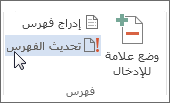يسرد الفهرس المصطلحات والمواضيع التي تتم مناقشتها في المستند،إلى جانب الصفحات التي تظهر فيها. لإنشاء فهرس، عليك وضع علامة على إدخالات الفهرسة عن طريق توفير اسم الإدخال الرئيسي والإسناد الترافقي في المستند، ثم تُنشئ الفهرس.
يمكنك إنشاء إدخال فهرس لكلمة أو عبارة أو رمز فردي، لموضوع يمتد عبر نطاق من الصفحات، أو يشير إلى إدخال آخر، مثل "النقل. انظر الدراجات." عند تحديد نص ووضع علامة عليه كإدخال فهرس، يضيف Word حقل XE (إدخال الفهرس) خاص يتضمن الإدخال الرئيسي الذي تم وضع علامة عليه وأي معلومات ترافقية تختار تضمينها.
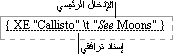
بعد وضع علامة على كافة إدخالات الفهرسة، اختر تصميمًا للفهرس وأنشئ الفهرس النهائي. يقوم Word بتجميع إدخالات الفهرسة، وفرزها أبجديًا، ويشير إلى أرقام صفحاتها، ويبحث عن الإدخالات المكررة ويزيلها من الصفحة نفسها، ويعرض الفهرس في المستند.
تمييز الإدخالات
تعرض لك هذه الخطوات كيفية تمييز الكلمات أو العبارات لفهرسك، ولكن يمكنك أيضاً تمييز إدخالات الفهرس للنصوص التي تمتد لنطاق من الصفحات.
-
حدد النص الذي ترغب في استخدامه كإدخال فهرس أو انقر فقط فوق المكان الذي ترغب في إدراج الإدخال إليه.
-
انتقل إلى المراجع > وضع علامة على الإدخال.
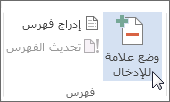
-
يمكنك تحرير النص في مربع الحوار تمييز إدخال فهرس.
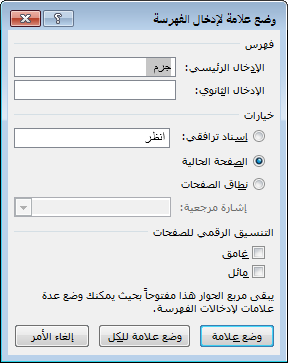
-
يمكنك إضافة المستوى الثاني في مربع الإدخال الثانوي. إذا كنت ترغب في مستوى ثالث، أتبع نص الإدخال الثانوي بفاصلة.
-
لإنشاء إسناد ترافقي إلى إدخال آخر، حدد إسناد متقاطع ضمن خيارات، ثم اكتب النص الخاص بالإدخال الآخر في المربع.
-
لتنسيق أرقام الصفحات التي ستظهر في الفهرس، حدد خانة الاختيار غامق أو خانة الاختيار مائل أسفل التنسيق الرقمي للصفحات.
-
-
حدد وضع علامة لوضع علامة على إدخال الفهرس. لوضع علامة على هذا النص في كل مكان يظهر فيه في المستند، حدد وضع علامة على الكل.
-
لوضع علامة على إدخالات فهرس إضافية، حدد النص، وحدد في مربع الحوار وضع علامة على إدخال الفهرس ، ثم كرر الخطوين 3 و4.
إنشاء فهرس
بعد تمييز الإدخالات، يمكنك حينئذٍ إدراج الفهرس إلى مستندك.
-
انقر حيث تريد إضافة الفهرس.
-
انتقل إلى المراجع > إدراج فهرس.
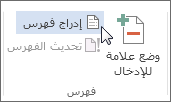
-
في مربع حوار الفهرس، يمكنك اختيار تنسيق للإدخالات النصية، وأرقام الصفحات، وعلامات التبويب، والأحرف السابقة.
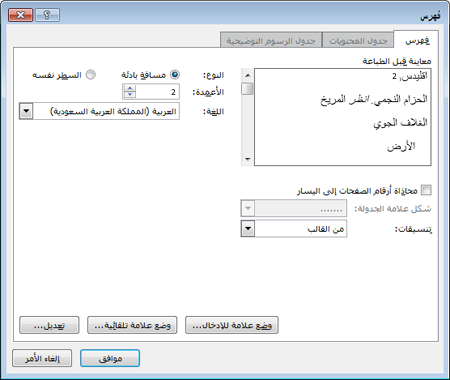
-
ويمكنك تغيير المظهر العام للفهرس بواسطة الاختيار من القائمة المنسدلة التنسيقات. سيتم عرض معاينة في النافذة الموجودة بالجانب العلوي الأيمن.
-
حدد موافق.
تحرير إدخال فهرسة أو تنسيقه وتحديث الفهرس
إذا قمت بتمييز المزيد من الإدخالات بعد إنشاء فهرسك، فسيلزم تحديث الفهرس لمشاهدتها.
-
إذا لم تتمكن من رؤية حقول XE، فانتقل إلى الصفحة الرئيسية > إظهار/إخفاء

-
ابحث عن الحقل XE للإدخال الذي تريد تغييره، على سبيل المثال، { XE «جرم» \t «انظر الأقمار» }.
-
لتحرير إدخال فهرسة أو تنسيقه، غيّر النص الموجود ضمن علامات الاقتباس.
-
لتحديث الفهرس، انقر فوقه، ثم اضغط F9. أو انتقل إلى المراجع > فهرس التحديث.
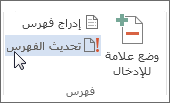
إذا عثرت على خطأ في الفهرس، حدد موقع إدخال الفهرسة الذي تريد تغييره، وأدخل التغييرات، ثم حدّث الفهرس.
حذف إدخال فهرسة وتحديث الفهرس
-
حدد حقل إدخال الفهرسة بأكمله، بما في ذلك الأقواس ({})، ثم اضغط DELETE.
إذا لم تتمكن من رؤية حقول XE، فانتقل إلى الصفحة الرئيسية > إظهار/إخفاء

-
لتحديث الفهرس، انقر فوقه، ثم اضغط على F9. أو انتقل إلى المراجع > فهرس التحديث.